Cómo Instalar Windows 8.1 en VirtualBox
Para configurar VirtualBox en tu computadora, sigue estas instrucciones:
- Accede a este enlace y elige la opción Windows Hosts de la lista.
- El archivo de VirtualBox se descargará en tu equipo.
- Abre el archivo de instalación de VirtualBox y sigue las instrucciones. Haz clic en Siguiente.
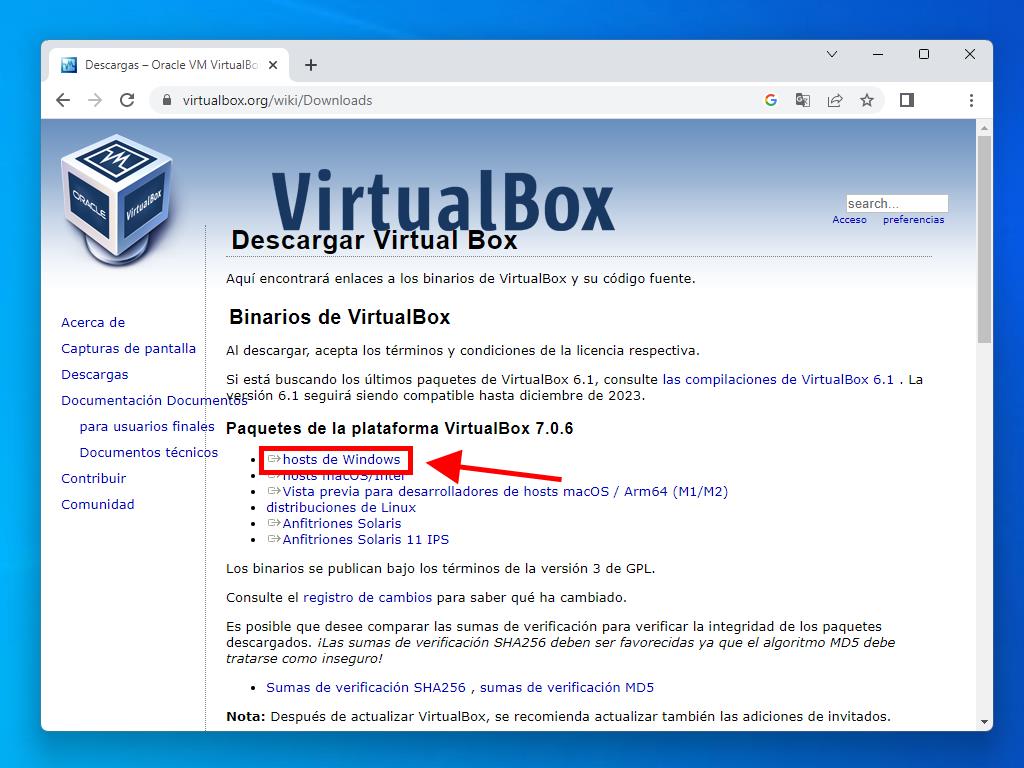
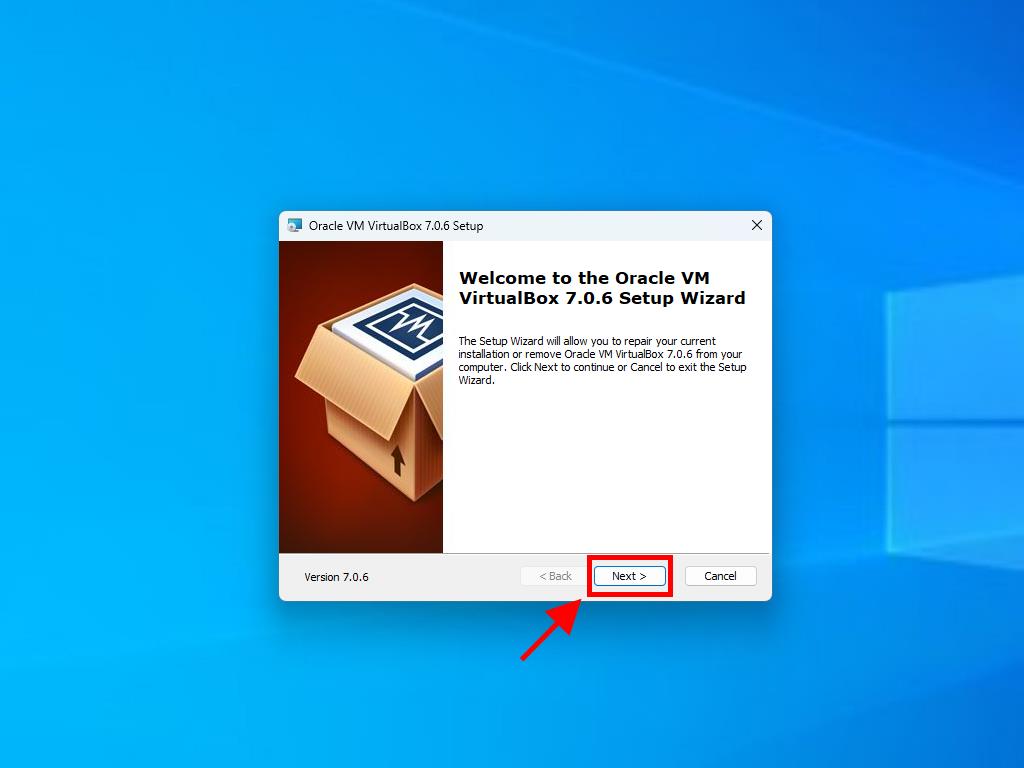
Nota: Si tienes inconvenientes al instalar VirtualBox, desactiva las funciones USB en el asistente de instalación.
Para crear una nueva máquina virtual en VirtualBox, sigue estos pasos:
- Haz clic en el botón Nueva en la sección Máquina.
- Introduce un nombre para la nueva máquina virtual y selecciona la ubicación del archivo .iso de Windows 8.1. Haz clic en Siguiente.
- Asigna al menos 2 GB de memoria RAM y haz clic en Siguiente.
- Selecciona la opción Crear un disco duro virtual ahora (necesitas al menos 40 GB para un funcionamiento óptimo). Luego haz clic en Siguiente.
- En la ventana de resumen, haz clic en Terminar.
- Selecciona el archivo .iso de Windows 8.1 haciendo clic en el botón de tres puntos junto a la opción Herramientas. Luego se desplegará un menú. Haz clic en Medio.
- Luego selecciona la pestaña Discos ópticos y haz clic en Añadir. Elige el archivo .iso de Windows 8.1.
- Inicia la máquina virtual haciendo clic en Iniciar.
- Comenzará la instalación de Windows 8.1.
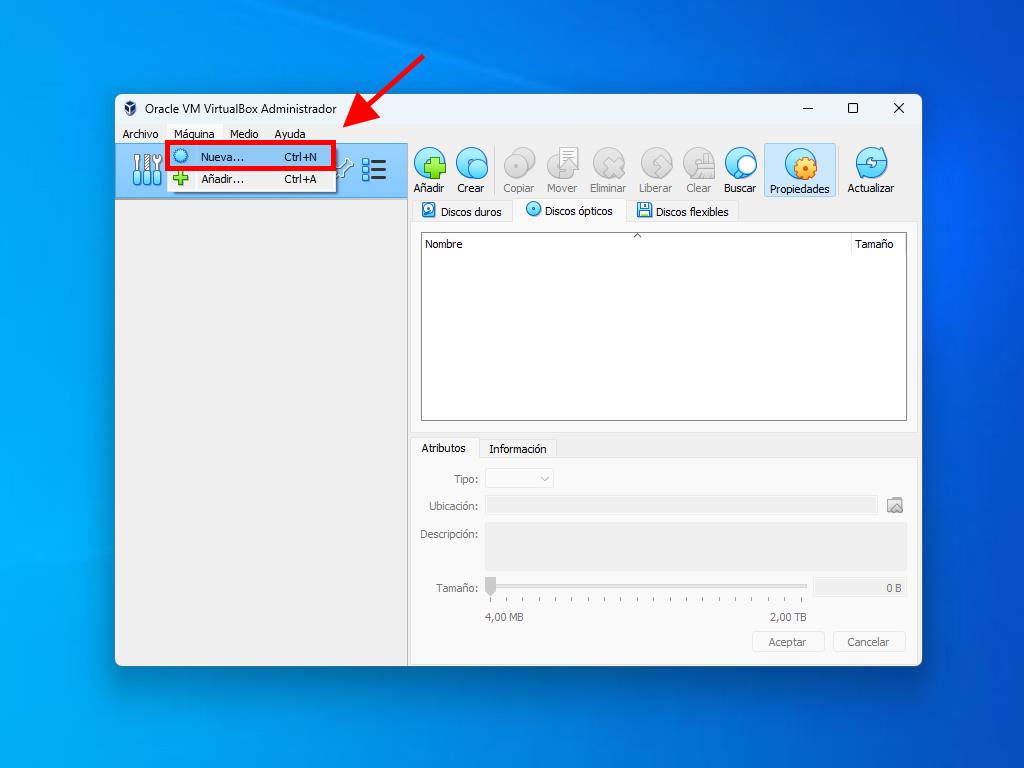
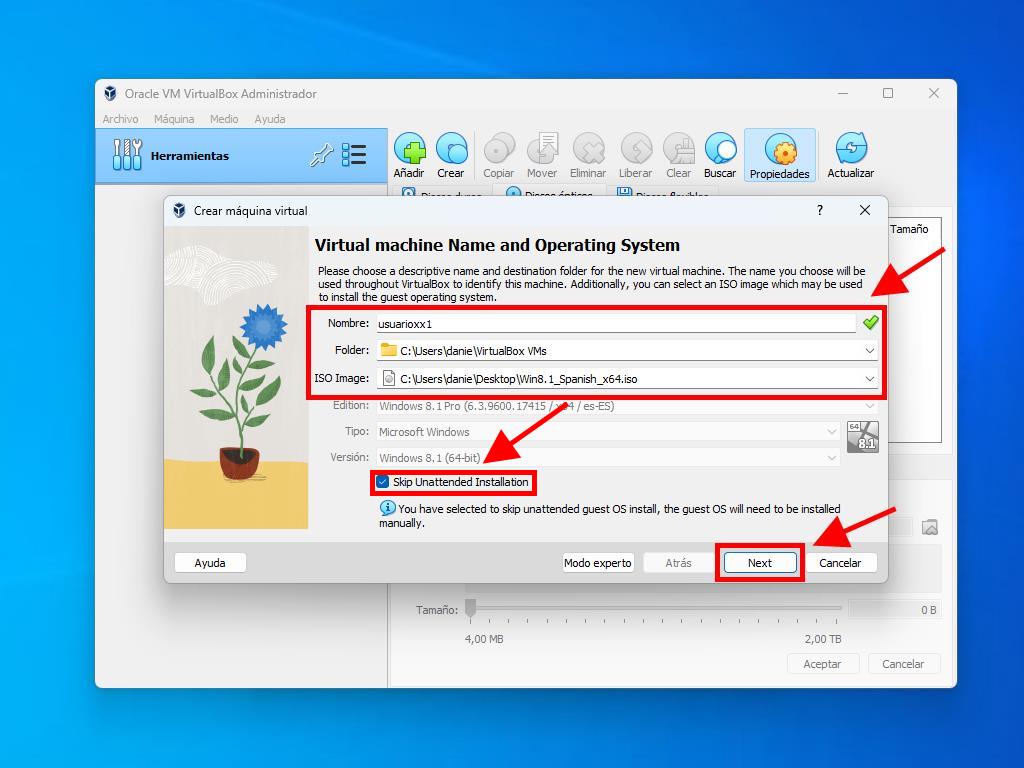
Nota: Marca la casilla llamada Omitir instalaciones desatendidas.
Nota: Puedes elegir cualquier otro valor de acuerdo a los requisitos del sistema de Windows 8.1.
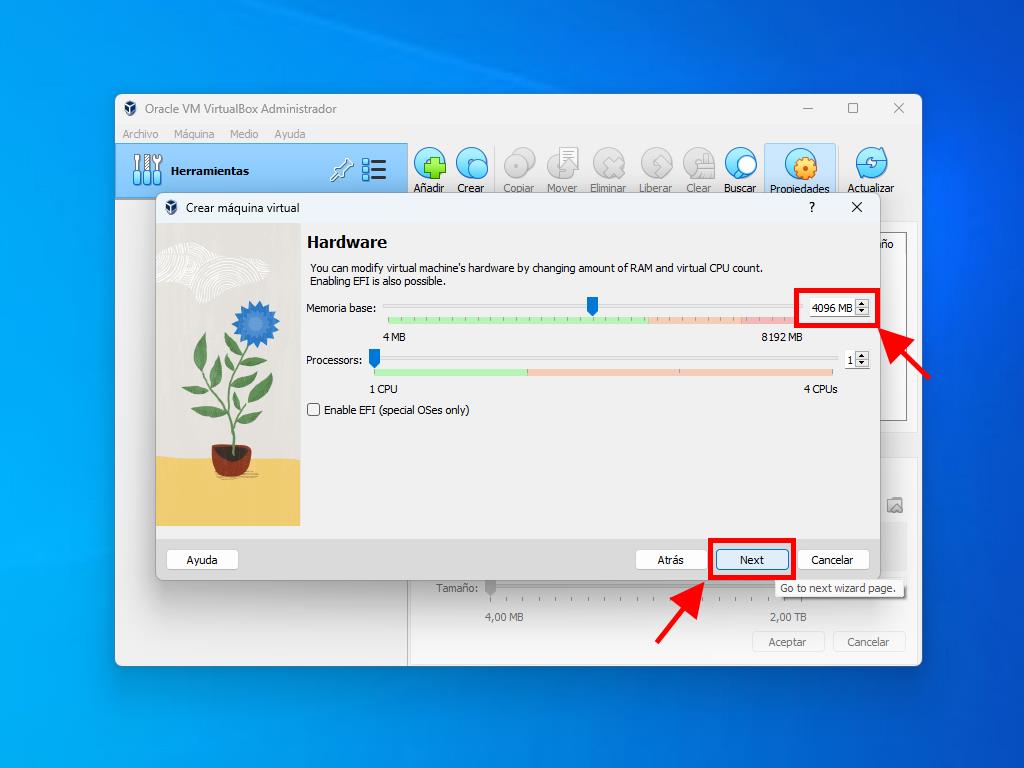
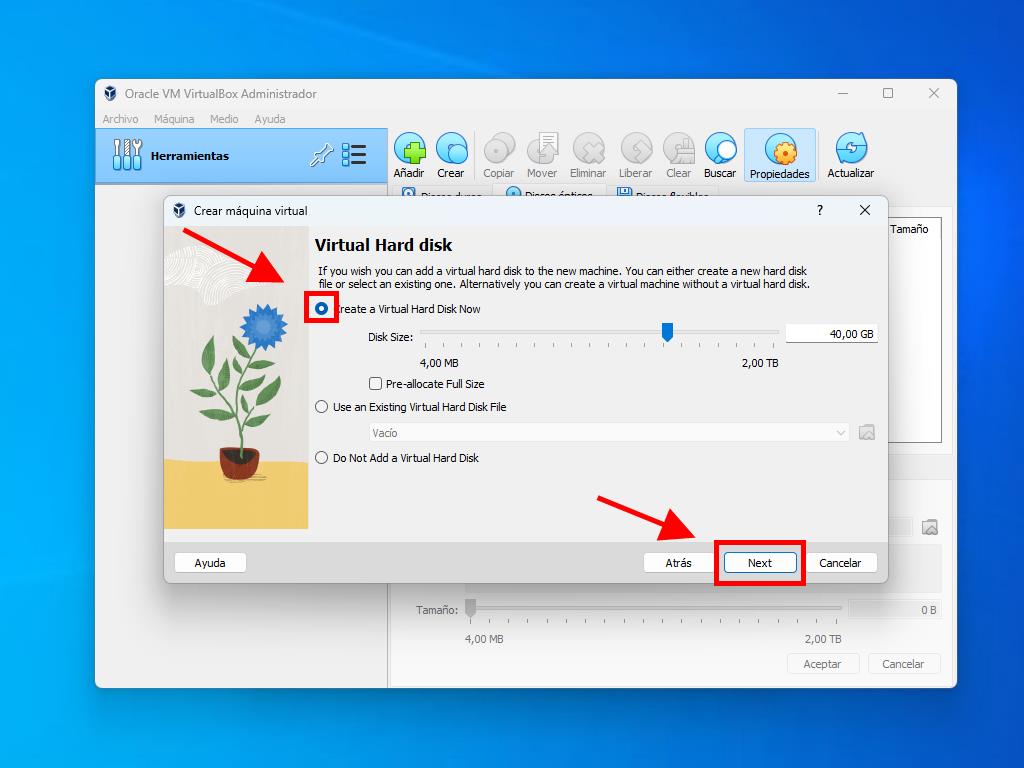
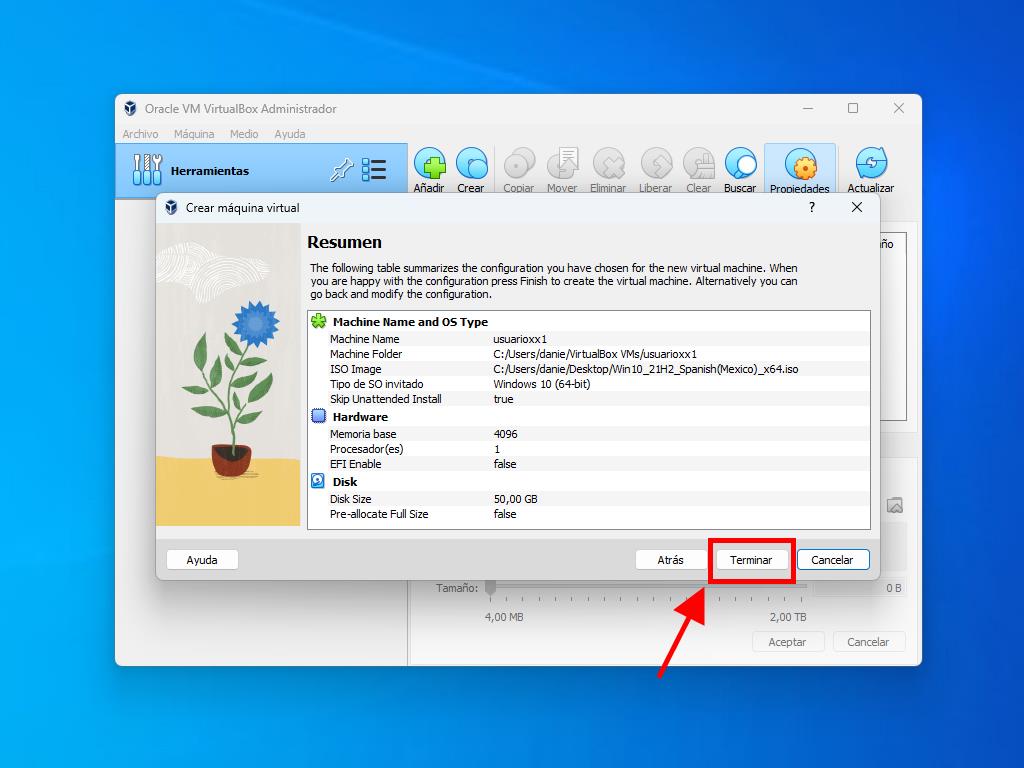
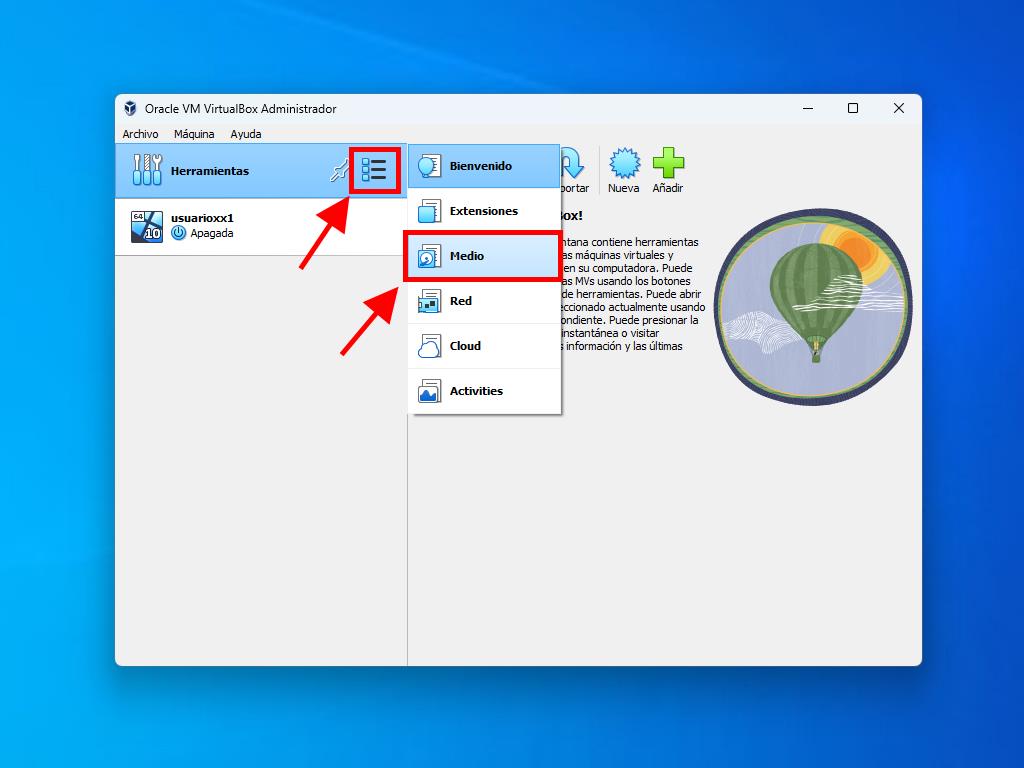
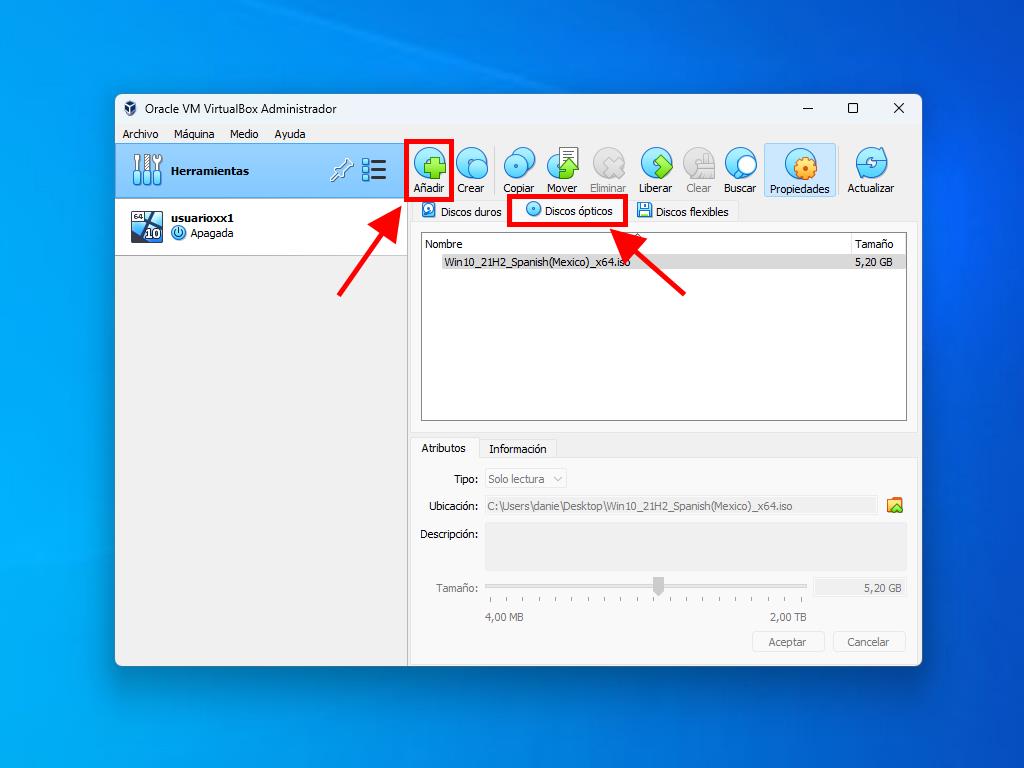
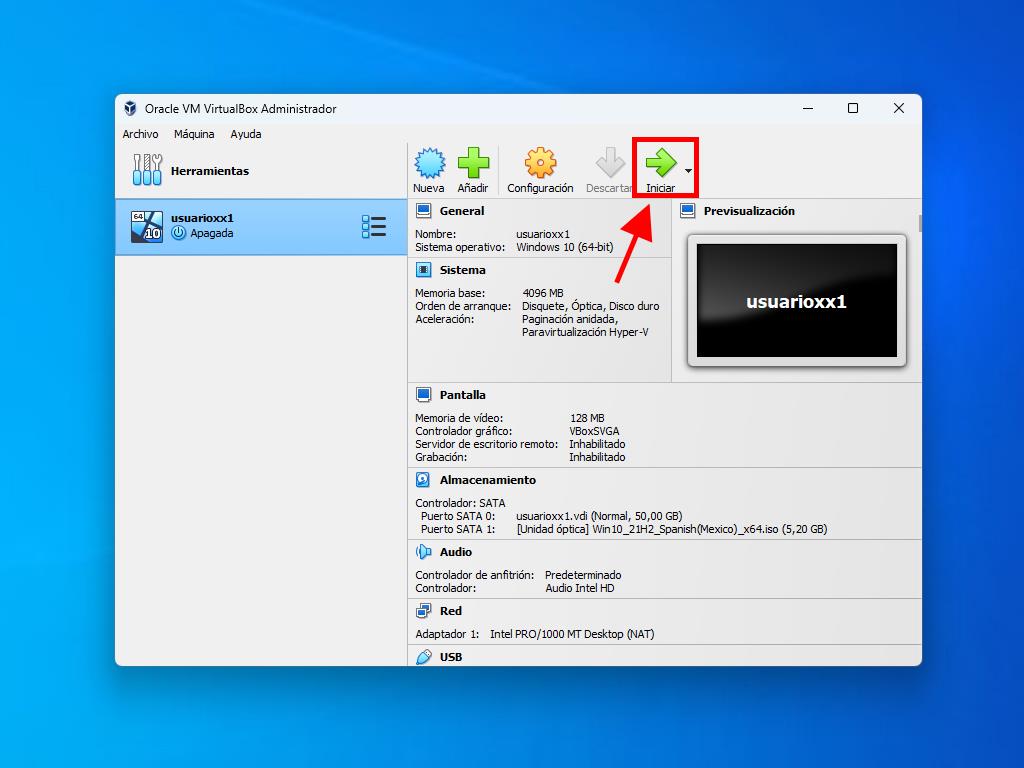
Para más información sobre cómo configurar Windows, consulta el apartado: ¿Cómo instalar Windows 8.1?.
 Iniciar sesión / Registrarse
Iniciar sesión / Registrarse Pedidos
Pedidos Claves de producto
Claves de producto Descargas
Descargas

 Ir a United States of America - English (USD)
Ir a United States of America - English (USD)